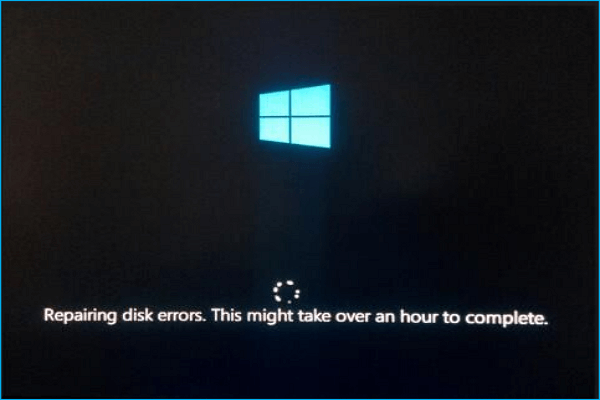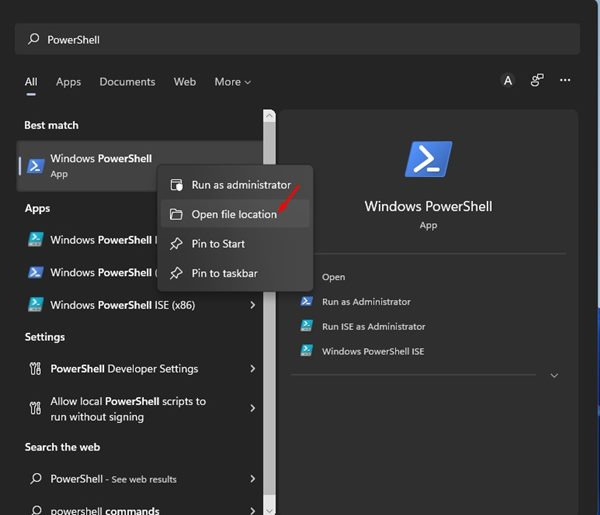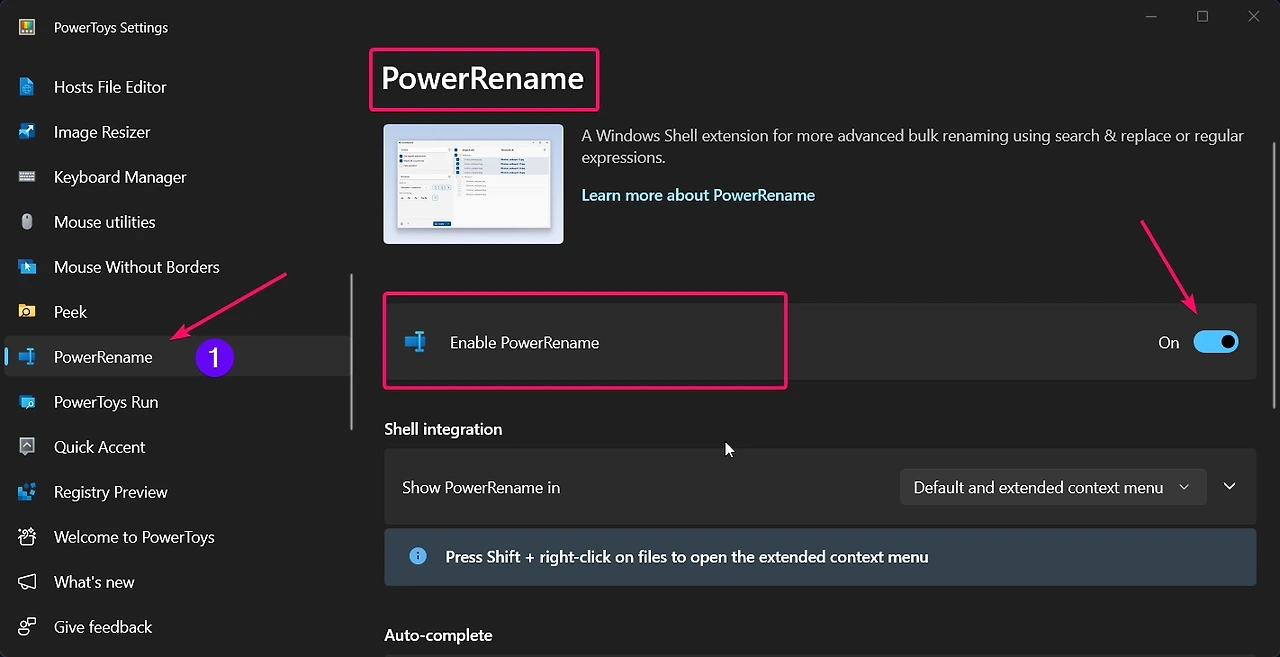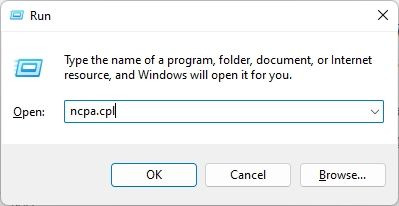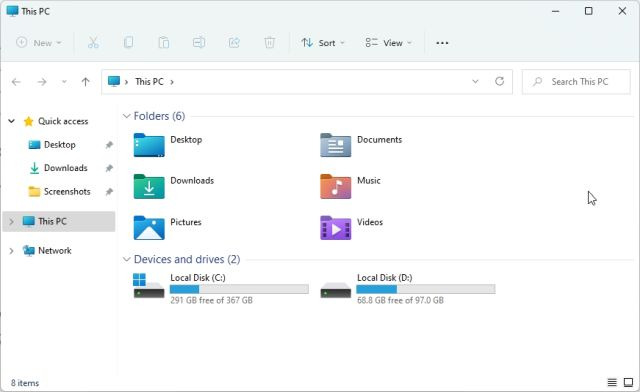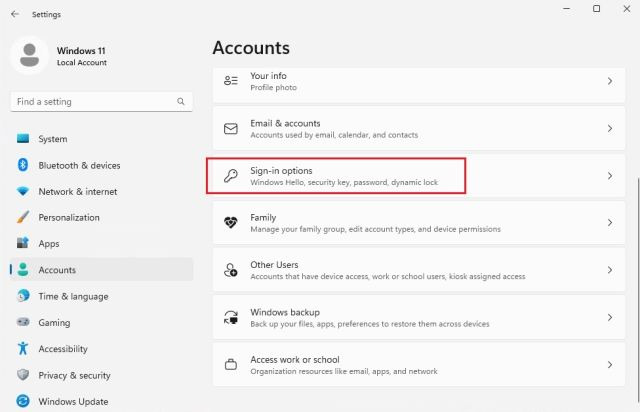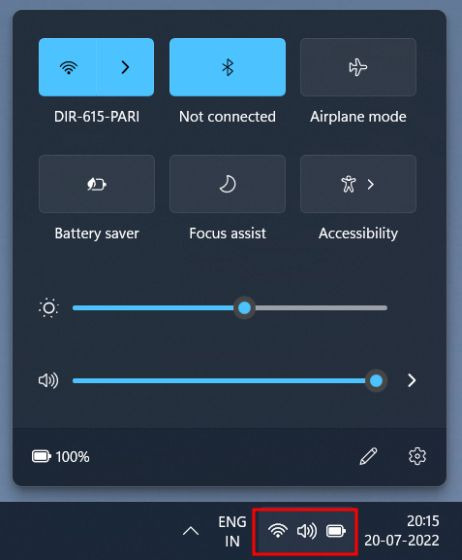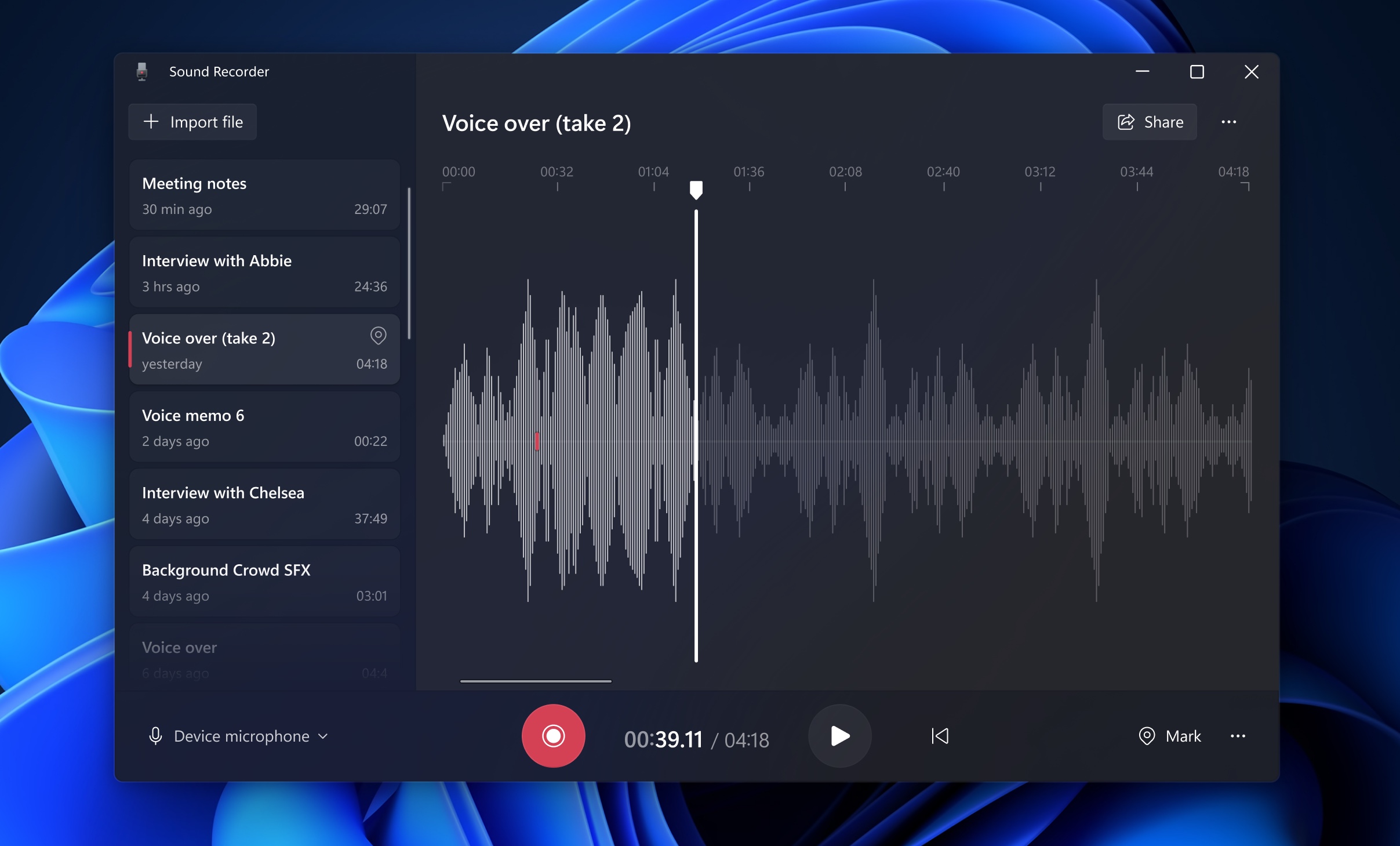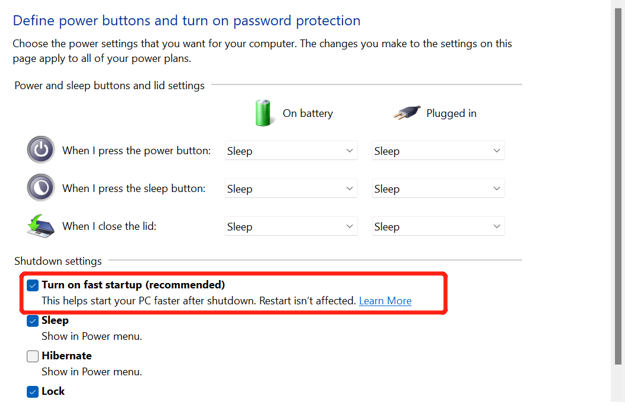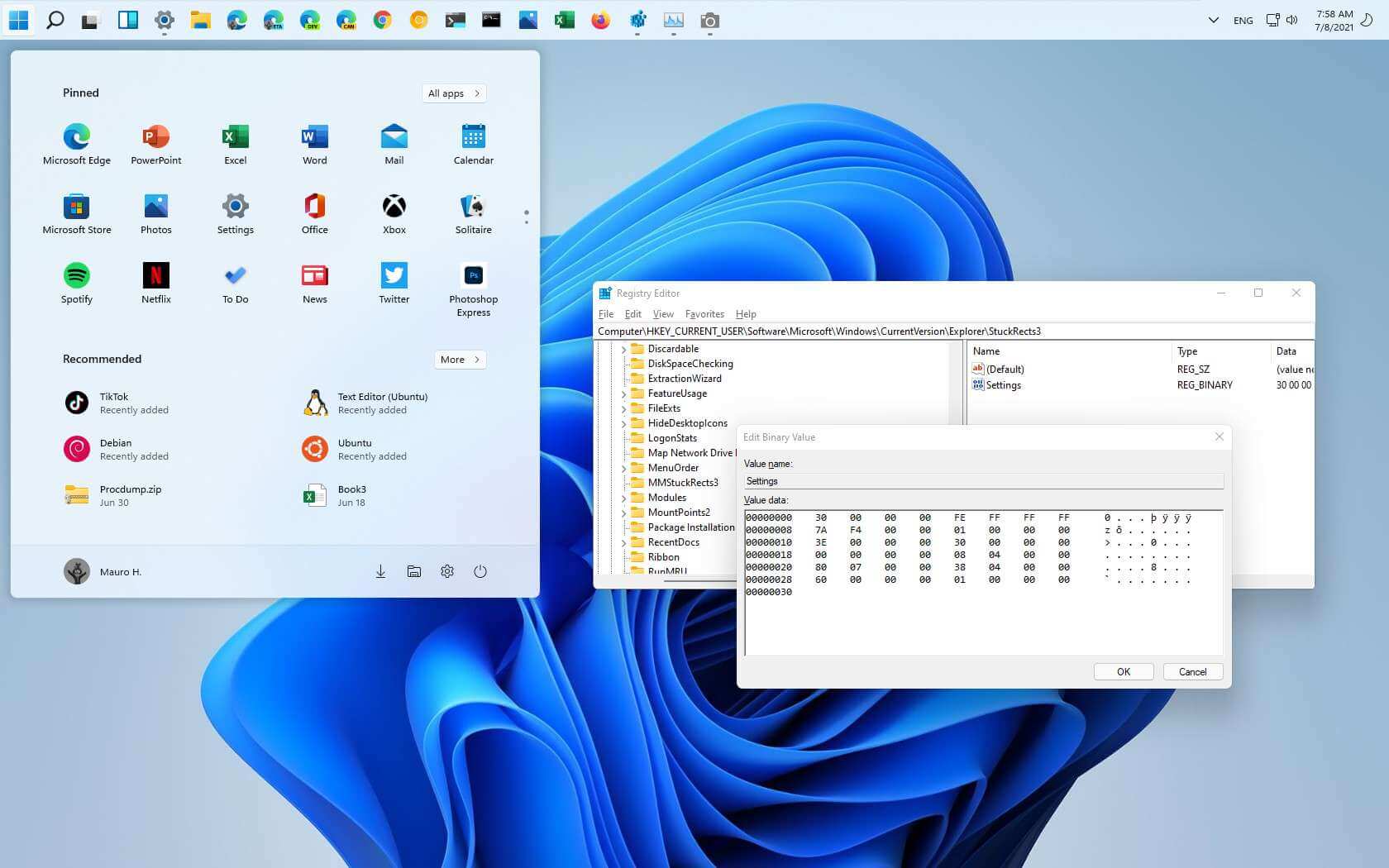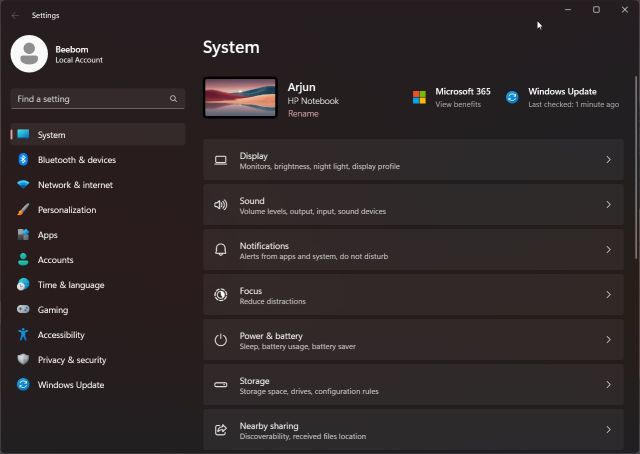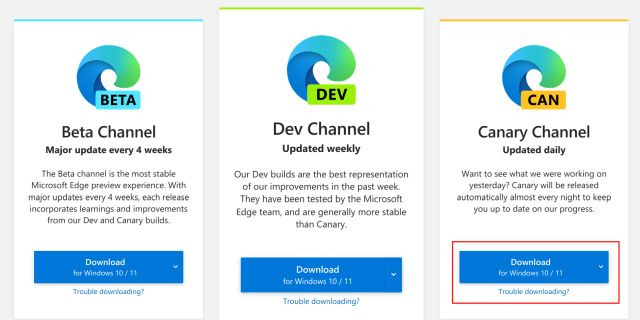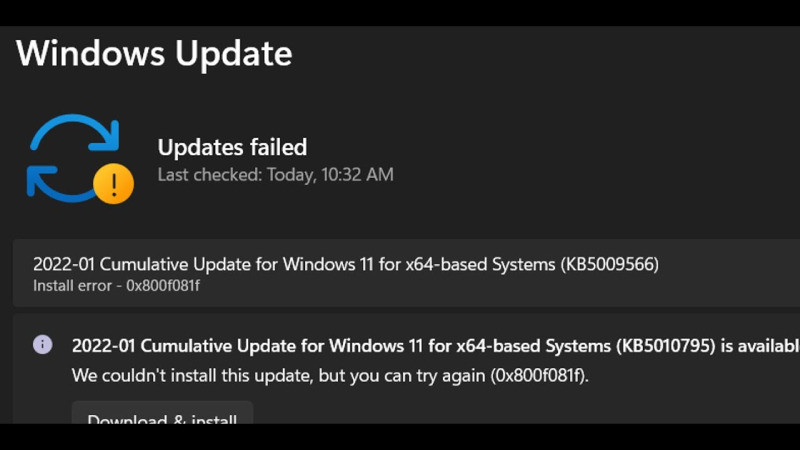Windows 11에는 새로운 기능이 포함되어 있지만 실제로 필요하지 않은 사전 로드된 앱이 많이 포함되어 있습니다 Microsoft Store 앱 제거부터 제어판 또는 Windows 설정에서 제거할 수 없는 시스템 앱에 이르기까지 Windows 11에서 앱을 제거하는 여러 가지 방법에 대해 알아보겠습니다. 1. 시작 메뉴에서 앱 제거Windows 11 컴퓨터에 설치된 앱을 제거하는 가장 간단한 방법은 시작 메뉴를 사용하는 것입니다. 작동 방식은 다음과 같습니다. 1. 시작 메뉴를 열고 여기에 고정되어 있는 경우 제거하려는 앱을 마우스 오른쪽 버튼으로 클릭하고 "제거"를 클릭하기만 하면 앱이 즉시 제거됩니다. 2. 시작 메뉴에서 "모든 앱"을 클릭하고 컴퓨터에서 설치된 앱을 제거할 수도 있습니다..